Tin tức
Cài Đặt Và Sử Dụng Phần Mềm HD 2020 Mới Nhất
Hướng dẫn cài đặt và sử dụng phần mềm HD 2020 lập trình led ma trận mạch HD. HD2020 là phiên bản mới nhất, với hiệu năng sử dụng ưu việt hơn HD 2018
Phầm mềm HD 2020 là phiên bản nâng cấp của phần mềm HD 2018 sử dụng lập trình cho các dòng card điều khiển led ma trận HD. Phần mềm được nâng cấp, cải thiện tốc độ truyền dữ liệu, hiển thị màu sắc và hiệu ứng tối ưu hơn.
Tải phần mềm trên máy tính: Phầm mềm HD 2020
Bước 1: Tạo chương trình và cài đặt thông số biển led
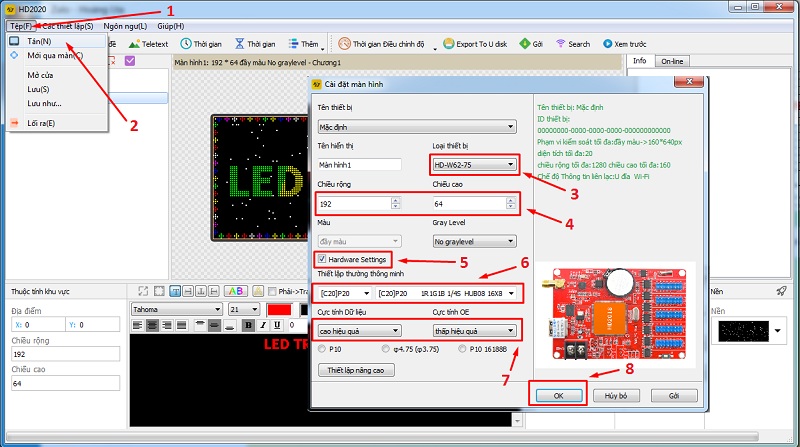
Sau khi tải và cài đặt phần mềm, Các bạn tạo chương trình lập trình mới theo các bước sau:
- Chọn Tệp -> Tân : Hiển thị giao diện cài đặt thông số biển led
- Chọn tên mạch mà bạn đang sử dụng
- Thiết lập chiều rộng và chiều cao của biển led
- Tích vào ô Hardware Settings sau đó chọn cấu hình cho tấm led và cực tính dữ liệu, cực tính OE
Xác định số điểm ảnh chiều cao và chiều rộng của biển led
Module ma trận có 2 thông số cơ bản mà rất dễ nhầm lẫn đó là Kích thước module và kích thước điểm ảnh.
Kích thước module: kích thước của tấm module để tính toán kích thước của biển led khi ghép các tấm lại với nhau
Kích thước điểm ảnh: là tổng số điểm ảnh hiển thị để thiết lập trên phần mềm điều khiển
- Module P10 thông số chuẩn của một tấm là : 16 x 32 pixel. (Chiều cao 16 pixel – Chiều rộng 32 pixel)
- Module P5 thông số chuẩn của một tấm là : 32 x 64 pixel. (Chiều cao 32 pixel – Chiều rộng 64 pixel)
- Đối với các module khác như P16, P20, P8, P6, P4, P3,… các bạn xem thông số này ở thông tin sản phẩm.
Ví dụ: Biển quảng cáo ma trận sử dụng 10 tấm P10 Full màu: xếp Cao 2 tấm, ngang 5 tấm các bạn sẽ có thông số chuẩn như sau:
Thông số chiều cao là : 2 tấm cao x 16 pixel = 32
Thông số chiều rộng là: 5 tấm ngang x 32 pixel = 160
Ta sẽ có thông số chuẩn nhập trên phần mềm led HD 2018 là : Chiều cao: 32 Chiều rộng: 160
Chọn cấu hình cho module led
Tùy vào loại module led sử dụng, các bạn chọn cấu hình tương ứng dưới đây. Trong trường hợp biển led vẫn hiển thị không đúng nội dung lập trình, liên hệ với LED Trường An để được hỗ trợ kiểm tra và chọn cấu hình chuẩn nhất cho biển led nhé:
- Đối với Module P10 1 màu:
Chọn cấu hình [C6] – Cực tính dữ liệu: Thấp hiệu quả – Cực tính OE: cao hiệu quả
- Đối với Module P10 3 màu:
Chọn cấu hình [C6] – Cực tính dữ liệu: cao hiệu quả – Cực tính OE: Thấp hiệu quả
- Đối với Module P10 full trong nhà:
Chọn cấu hình [C39] – Cực tính dữ liệu: cao hiệu quả – Cực tính OE: Thấp hiệu quả
- Đối với Module P10 full ngoài trời:
Chọn cấu hình [C20] – Cực tính dữ liệu: cao hiệu quả – Cực tính OE: Thấp hiệu quả
- Đối với Module P5 full trong nhà:
Chọn cấu hình [C5] – Cực tính dữ liệu: cao hiệu quả – Cực tính OE: Thấp hiệu quả
Chú ý: Cực tính dữ liệu không đúng sẽ khiến biển led sáng nền, chữ tối. Nếu biển led đang gặp vấn đề này, các bạn chỉ cần chỉnh lại cực tính ngược với ban đầu.
Bước 2: Lập trình nội dung cho biển led
Sau khi cài đặt thông số cho biển led, chúng ta tiến hành lập trình, soạn thảo nội dung hiển thị cho biển led
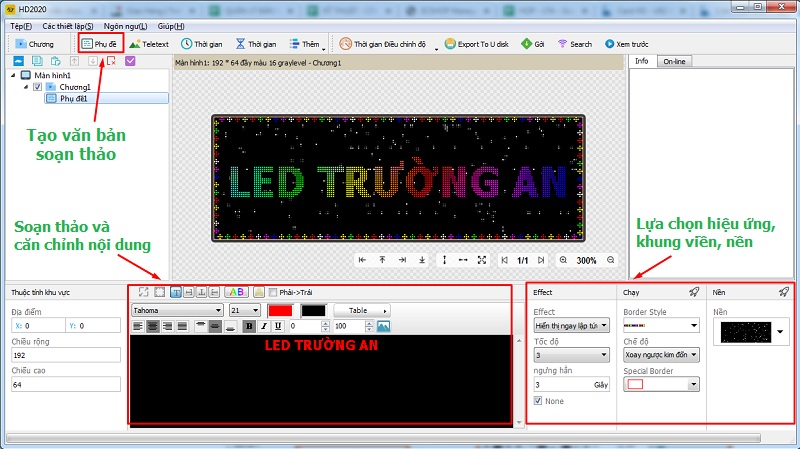
Chọn vào Phụ Đề -> Soạn thảo nội dung, căn chỉnh cữ chữ, font chữ, màu sắc -> Lựa chọn hiệu ứng, khung viền, kiểu nền
Các thao tác lập trình về cơ bản giống với phần mềm HD 2018. Các bạn tạo thêm nhiều chương trình, sử dụng các tính năng lập trình như teletex, nhân vật hoạt hình, đồng hồ,…. để hoàn thiện nội dung cho biển led.
Bước 3: Truyền chương trình sang biển led
Sau khi lập trình xong nội dụng cho biển, các bạn có thể truyền chương trình sang cho mạch điều khiển bằng USB, WIFI, LAN, COM tương ứng với những kết nối mà mạch hỗ trợ.
Truyền dữ liệu gián tiếp: Đối với các mạch sử dụng cổng USB
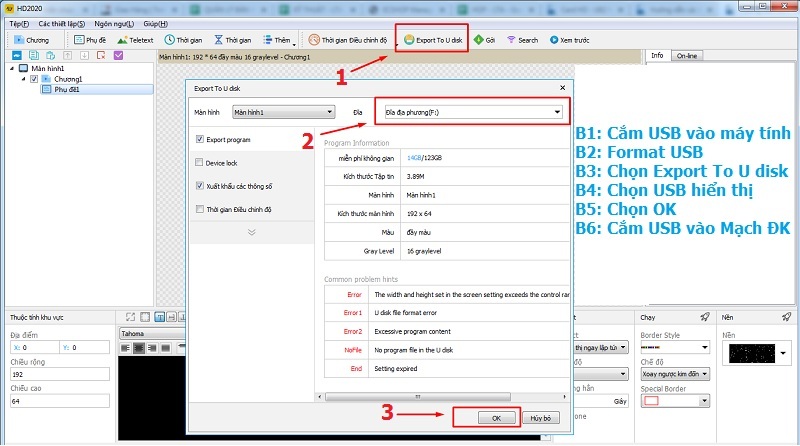
Cắm USB vào máy tính -> format USB -> Ấn nút U Đĩa trên phần mềm -> Lựa chọn USB -> Ấn tập tin xuất khẩu để hoàn thành -> Rút USB cắm vào mạch điều khiển
Chú ý: Khi truyền dữ liệu bằng USB các bạn có thể gặp một số trường hợp mạch không nhận chương trình hoặc hiển thị không đúng như lập trình, hãy thử lại với các giải pháp dưới đây:
- USB chưa format: Tiến hành format usb và truyền lại chương trình
- USB bị lỗi: Sử dụng 1 usb khác để truyền chương trình
- Mạch bị đơ: Rút điện biển led ra 1 lúc rồi cắm điện lại, cắm lại usb
- Sai cấu hình: Mạch nhận chương trình nhưng hiển thị không đúng chương trình lập trình
Truyền dữ liệu trực tiếp: Đối với các mạch kết nối WIFI, LAN, COM
Khi kết nối mạch điều khiển với máy tính qua WIFI, dây LAN, dây COM thì mạch sẽ hiển thị trên phần mềm -> Các bạn ấn nút Gửi để truyền chương trình sang mạch.
Mật khẩu wifi của mạch là : 88888888 (8 số 8)

Chú ý: Khi truyền dữ liệu qua wifi, các bạn có thể gặp phải một số lỗi sau đây:
- Internet không có sẵn, biển tượng wifi hiện chấm than vàng: thông báo này hoàn toàn bình thường do mạch không có kết nối internet, chỉ kết nối để truyền dữ liệu
- Truyền không thành công, hiện thông báo đỏ bên phải: kết nối lại wifi với mạch, đợi 1 lát, khi nào mạch kết nối thành công, hiện dòng thông báo bên phải mới ấn gửi chương trình
- Kết nối thành công, truyền vẫn báo lỗi: Vào cài đặt kiểm tra mục Device name đã hiển thị tên mạch vừa kết nối chưa.